Как да създадете пряк път за отваряне на приложения на Microsoft Store в Windows 11/10
Microsoft представи UWP ( Universal Windows Platform ) приложения в Windows OS , базирани на UWA ( Universal Windows Apps ), за достъп до всички съвместими устройства с Microsoft Windows като компютър, таблети, смартфони, Xbox , HoloLens и IoT . В тази публикация ще ви покажем как да създадете пряк път на работния плот(Desktop) за UWP системни приложения в Windows 11/10 .
В Windows 11/10 има няколко UWP приложения, които са инсталирани по подразбиране. Тези приложения се наричат UWP системни приложения(UWP System Apps) , които са неразделна част от операционната система. По-долу са изброени някои от типичните системни приложения в Windows 11/10 :
- Будилник
- Инсталатор на приложения
- Калкулатор
- Камера
- Център за обратна връзка
- Граув музика
- Поща и календар
- Карти
- Филми и телевизия
- Рисувайте 3D
- хора
- Снимки
- Инструмент за рязане
Създайте пряк път на работния плот(Create Desktop) , за да отворите приложения от Windows Store
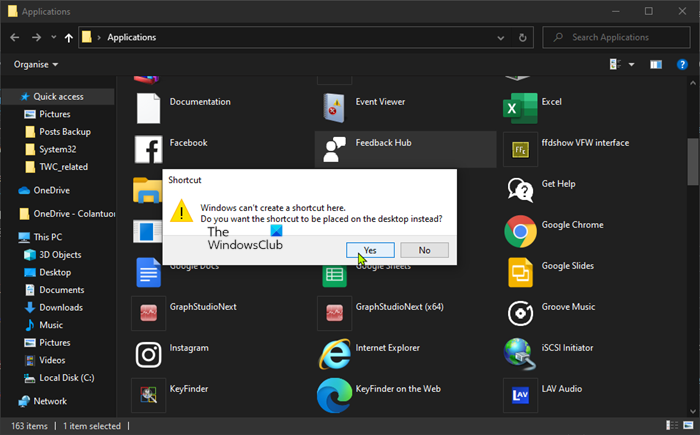
Не можете да създадете пряк път на работния плот по нормалния начин за системните приложения на UWP . Ще ви покажем трик, с който можете да създадете пряк път на работния плот за Microsoft Store или UWP приложения в Windows 11/10 .
За да създадете пряк път на работния плот(Desktop) за UWP системни приложения в Windows 10 , следвайте нашите инструкции, описани по-долу.
- Натиснете клавиш Windows + R, за да извикате диалоговия прозорец Run .
- В диалоговия прозорец Run въведете shell:AppsFolder и натиснете Enter
- Това ще отвори местоположението по подразбиране на инсталираните приложения на Windows .
- Щракнете с десния бутон върху някое от системните приложения на UWP
- Изберете Създаване на пряк път(Create shortcut) от контекстното меню.
Ще получите подкана, в която се посочва:
Windows can’t create a shortcut here. Do you want the shortcut to be placed on the desktop instead?
Щракнете върху Да.
Това е всичко, сега успешно създадохте пряк път на работния плот(Desktop) за това системно приложение UWP(UWP System App) .
Този пряк път се държи като обикновен пряк път за настолно приложение.
ЗАБЕЛЕЖКА(NOTE) : Можете също да използвате PowerShell, за да създадете пряк път на работния плот за отваряне на приложения от Windows Store .
Related posts
Използване на приложението iTunes от Microsoft Store на Windows 11/10
Извличайте RAR файлове на Windows 11/10 с помощта на безплатни приложения на Microsoft Store
Най-добрите безплатни филмови приложения, налични в Microsoft Store за Windows 11/10
Как да отваряте приложения на Microsoft Store при стартиране в Windows 11/10
URI команди за отваряне на приложения на Microsoft Store в Windows 11/10
Как да пререгистрирате или преинсталирате приложения от Microsoft Store в Windows 11/10
Това приложение е блокирано поради фирмени правила - Microsoft Store
Списък с най-добрите безплатни приложения за Windows 11/10 в Microsoft Store
Инструмент за отстраняване на неизправности с приложения в Windows Store за Windows 11/10
Fresh Paint за Windows 10 е лесно за използване приложение за рисуване на Microsoft Store
12 най-добри безплатни приложения на Microsoft Store за Windows 11/10 - 2022
Грешка 0x80080206 при изтегляне на приложения от Microsoft Store
Най-добрите приложения за персонализиране за Windows 10 в Microsoft Store
Игра Ballistic Mini Golf за Windows 10 е налична в Microsoft Store
Приложението Microsoft Photos липсва или не работи в Windows 11/10
Приложенията на Microsoft Store не се актуализират автоматично в Windows 11/10
Най-добрите безплатни Stealth игри за Windows 10 от Microsoft Store
Приложение за отдалечен работен плот на Microsoft за Windows 11/10
Най-добрите медицински приложения за Windows 11/10 в Microsoft Store
Бутонът за получаване на Microsoft Store не работи в Windows 11/10
